안전하고 간편하며 원활한 관리 도구
- FoneTool은 iPhone 데이터를 백업, 전송 및 관리하기 위한 원스톱 솔루션입니다.
- iPhone에서 컴퓨터 또는 다른 iPhone으로 데이터를 백업하는 두 가지 옵션인 전체 백업 및 선택적 백업이 제공됩니다.

디지털 시대에 스마트폰은 소중한 사진, 중요한 연락처, 소중한 추억, 중요한 데이터를 담고 있는 삶의 일부가 되었습니다.
우발적인 삭제, 장치 손상 또는 소프트웨어 문제로 인해 이 소중한 정보를 잃으면 엄청난 피해를 입을 수 있습니다. 그게 어디야 FoneTool 구조하러 온다!
사용자 친화적인 인터페이스와 포괄적인 기능은 모든 iPhone 사용자에게 원활한 백업 및 복원 솔루션을 제공합니다.
1. iPhone 데이터 관리
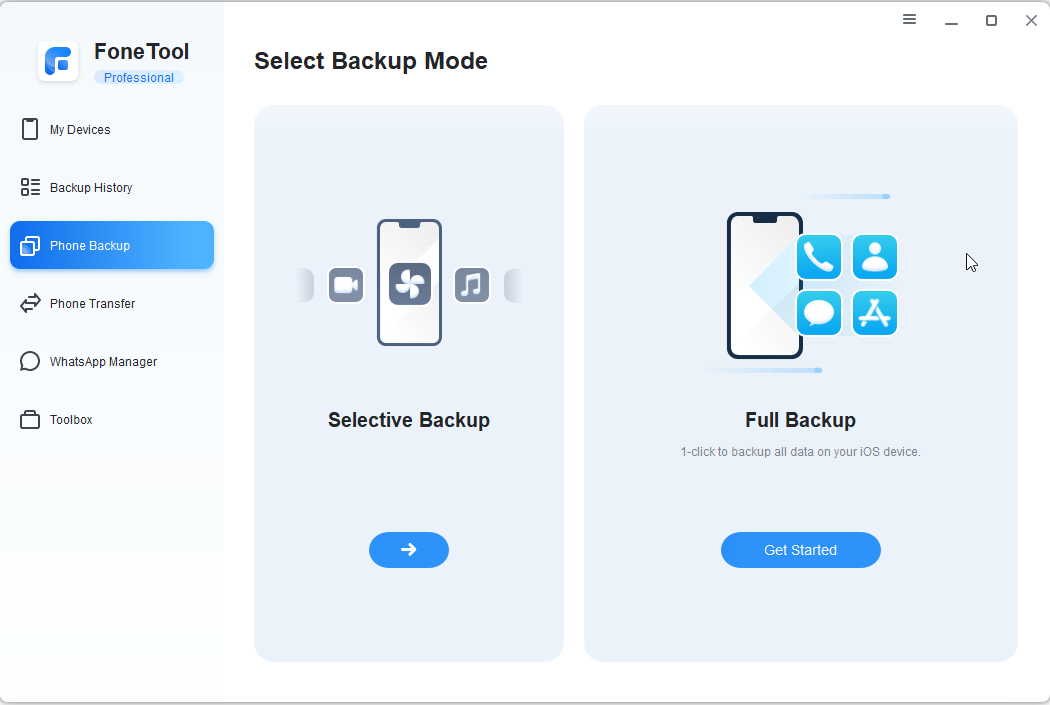
FoneTool은 iPad, iPhone 또는 iPod Touch에서 데이터를 효율적으로 백업, 전송 및 관리하는 올인원 iPhone 데이터 관리 도구입니다.
데이터를 백업하는 두 가지 옵션인 전체 백업(모든 항목 백업)과 선택 백업(백업할 데이터 선택)을 제공합니다.
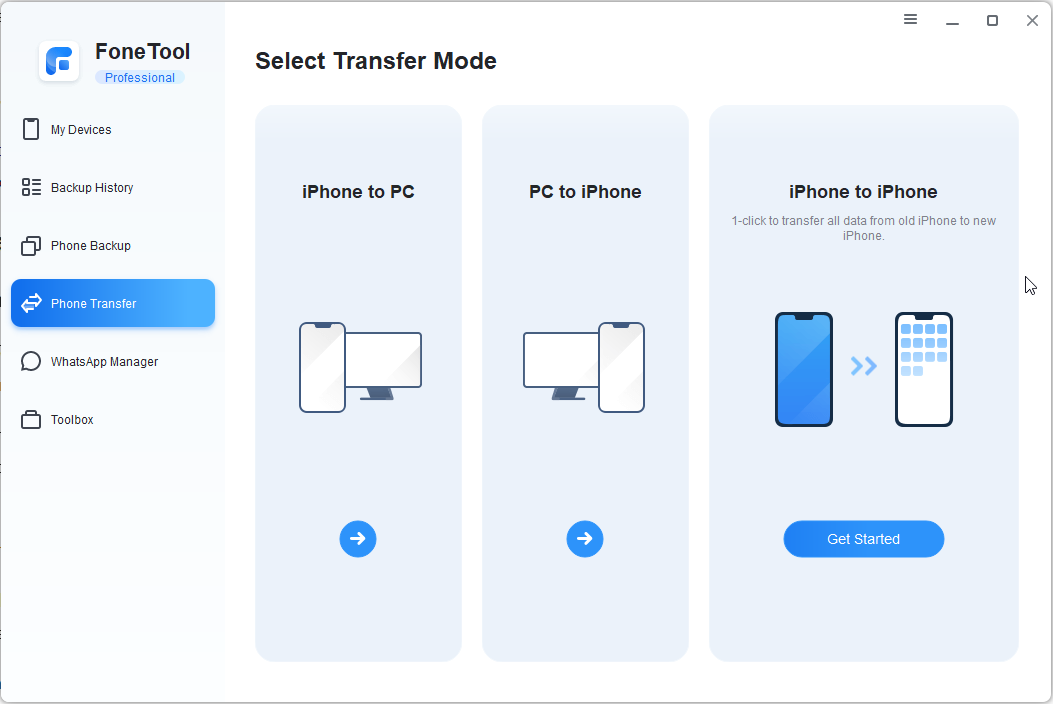
iPhone 데이터(사진, 비디오, 연락처 및 음악 포함)를 컴퓨터나 다른 iPhone으로 전송할 수 있습니다. 또한 데이터를 다른 휴대폰으로 전송하기 전에 데이터를 빠르게 보고 관리하거나 삭제할 수 있습니다.
이 iPhone 관리 도구에는 다음과 같은 기능도 있습니다. 이전 iPhone을 새 iPhone으로 전송 전적으로.
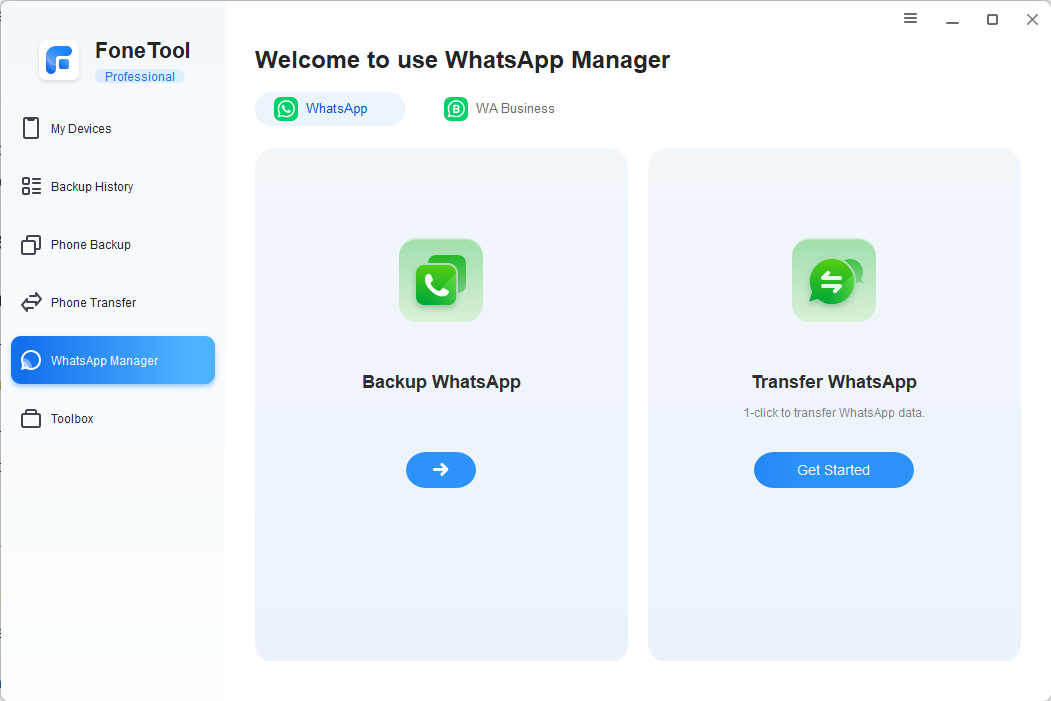
몇 단계 만에 WhatsApp 또는 WhatsApp Business 데이터를 iPhone에서 또는 iPhone으로 백업하거나 전송할 수도 있습니다.
2. 빠른 속도 & 사용하기 쉬운
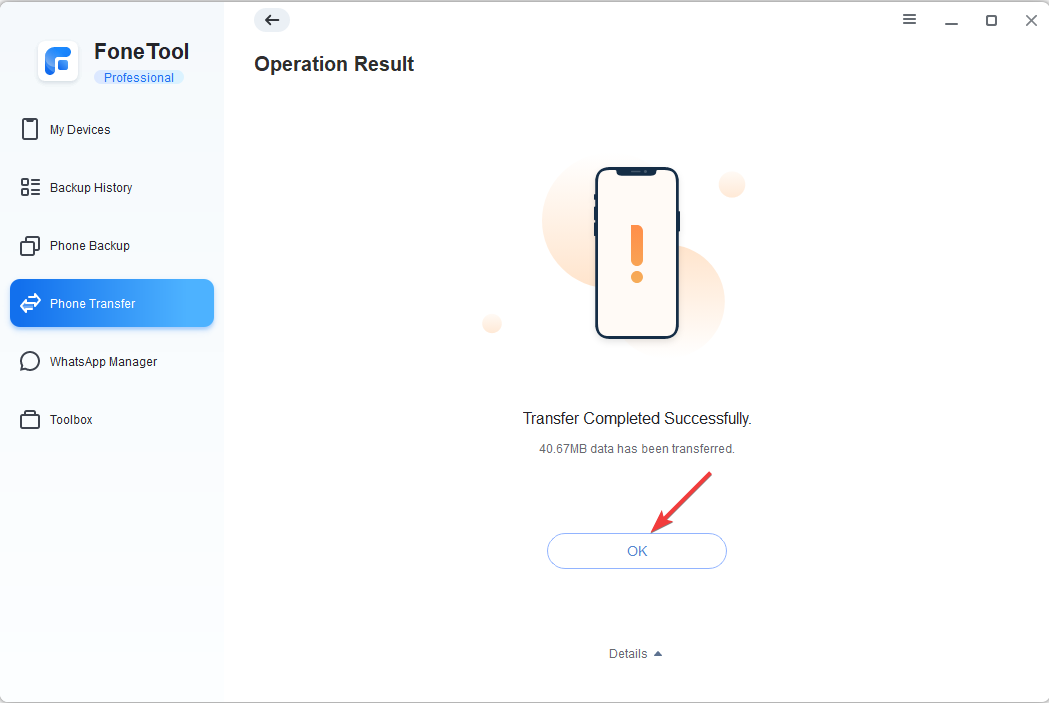
직관적인 인터페이스로, FoneTool 사용하기 쉽고 데이터 백업 또는 전송이 매우 빠릅니다. 작업을 완료하는 데 대략 최대 6분이 소요되며 기존 도구는 20분 이상이 소요됩니다.
우발적인 삭제, 기기 손상, 소프트웨어 등 다양한 상황으로 인한 데이터 손실 위험을 방지하기 위해 문제가 발생하면 중요한 모든 iPhone을 백업하는 데 도움이 되는 FoneTool과 같은 전용 소프트웨어를 사용하는 것이 좋습니다. 데이터.
또한 백업 암호화를 활성화하여 암호화된 iPhone 백업을 만들어 오용되지 않도록 보호할 수 있습니다.
3. 손쉬운 데이터 제어
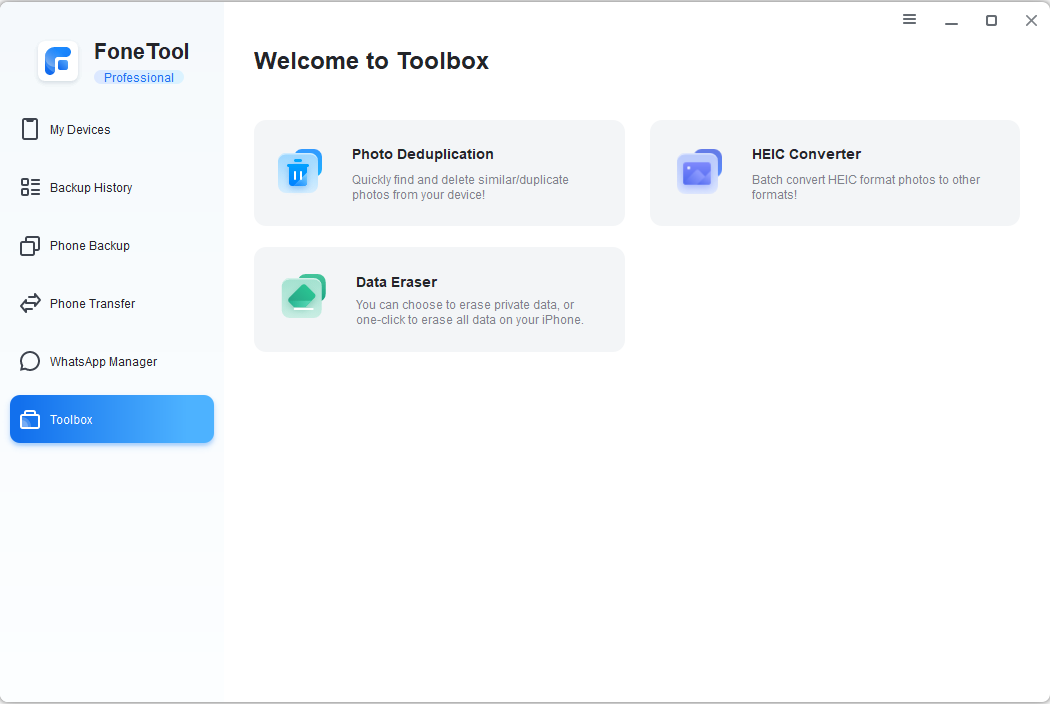
WhatsApp 데이터를 백업하고 이전 iPhone에서 새 iPhone 또는 컴퓨터로 전체 데이터를 전송하는 기능 외에도 다음과 같은 고급 툴킷이 함께 제공됩니다.
- HEIC 변환기 – FoneTool은 컴퓨터에서 보거나 편집할 수 있도록 iPhone 이미지를 PNG, JPG 또는 JPEG 형식으로 무료로 변환할 수 있는 HEIC 변환기와 함께 제공됩니다.
- 사진 중복 제거 – 몇 가지 간단한 단계를 거쳐 iPhone 및 Windows 컴퓨터에서 중복 사진을 스마트하게 감지하고 삭제하여 공간을 복구할 수 있습니다.
- 데이터 지우개 – 이 도구는 iPhone의 데이터를 완전히 삭제하여 데이터를 복구할 수 없도록 합니다. 개인 데이터를 지우거나 모든 데이터를 지울 수 있습니다.
- 보호됨: Lakeside 소프트웨어로 디지털 환경 최적화
- Filmora 12.3 색상 보정 도구를 사용하여 사진 향상
- 방문하다 FoneTool 공식 웹 사이트 그리고 클릭 프리웨어 다운로드.
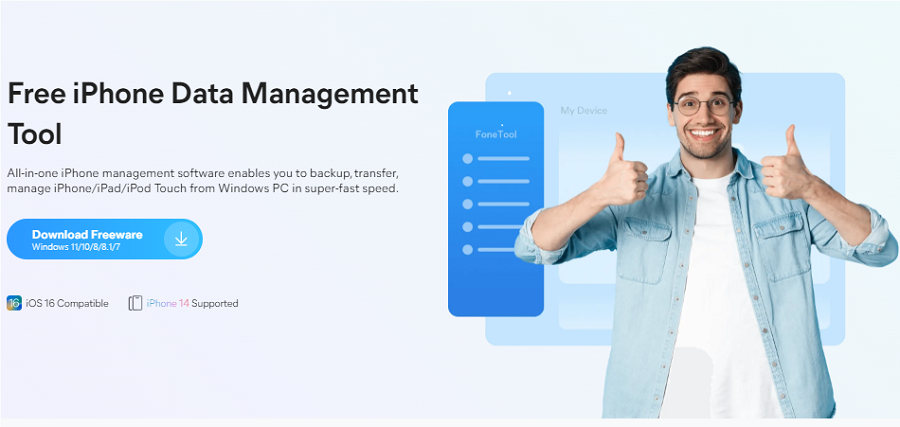
- 다운로드한 파일을 두 번 클릭하고 설치를 실행합니다.
- 딸깍 하는 소리 설치하다 설치를 시작합니다.
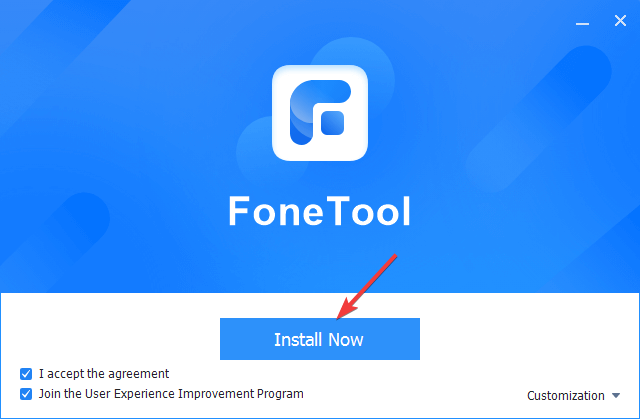
2. 데이터 백업
- FoneTool을 실행하고 USB 케이블을 통해 iPhone을 컴퓨터에 연결합니다.
- 휴대전화에서 이 컴퓨터를 신뢰하세요 비밀번호를 입력하세요.
- 이동 전화 백업 그리고 클릭 선택적 백업 또는 전체 백업.
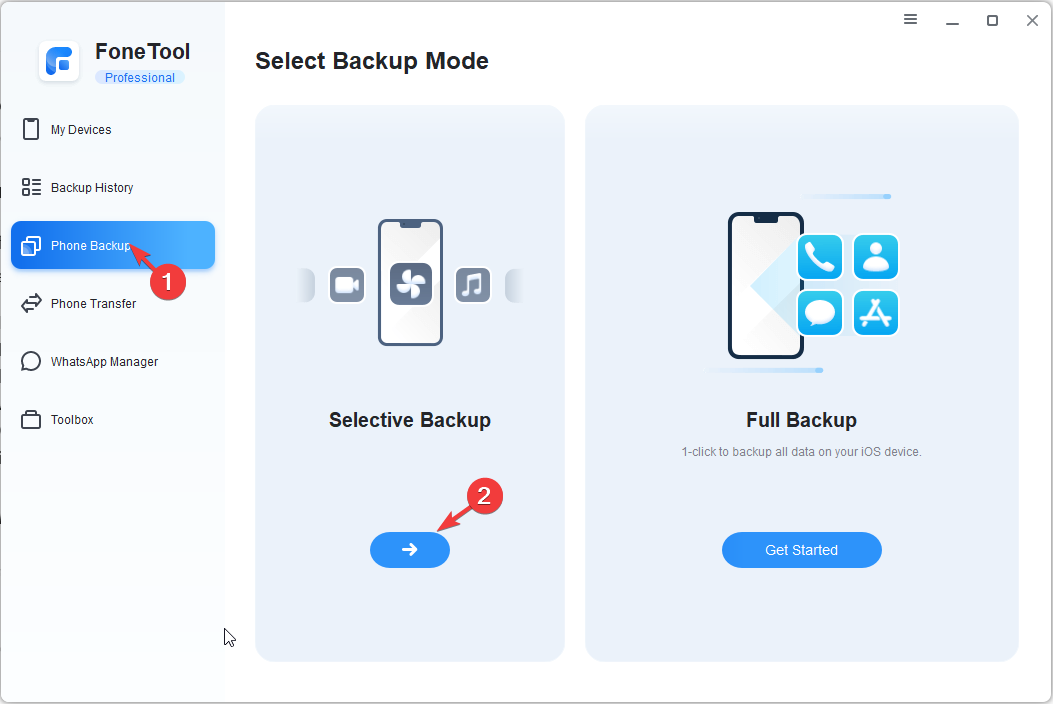
- 당신이 선택하는 경우 선택적 백업, 다음 화면의 목록에서 데이터 유형을 선택하고 클릭해야 합니다. 백업 시작.
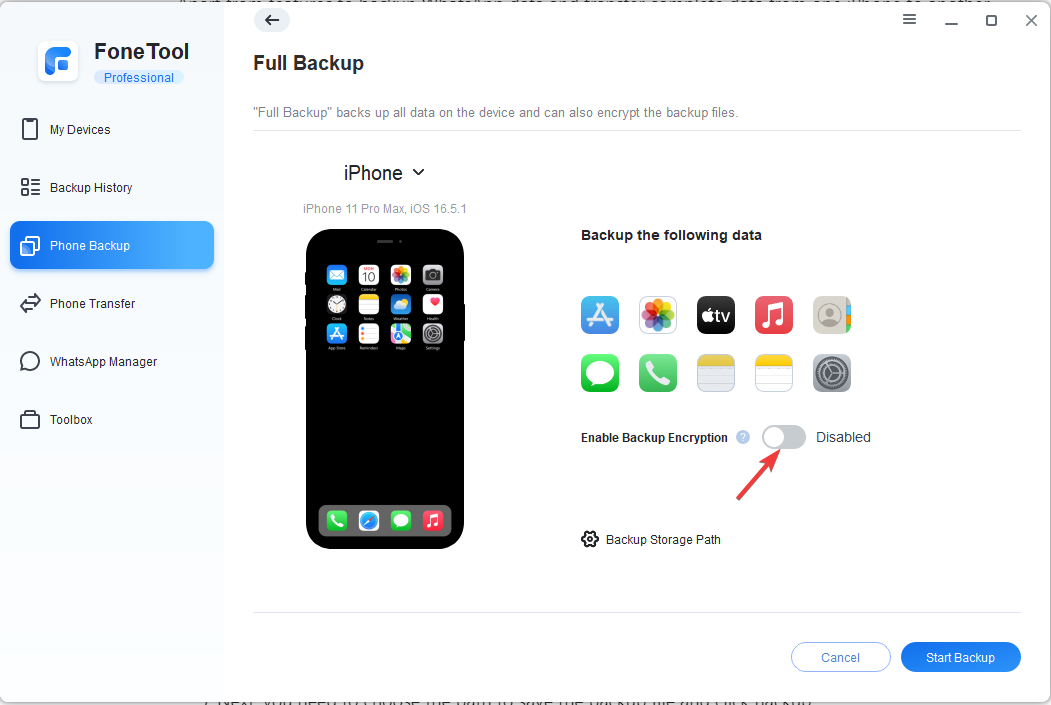
- 을 위한 전체 백업, 클릭 백업 시작 곧장. 에 대한 스위치를 켤 수도 있습니다. 백업 암호화 활성화.
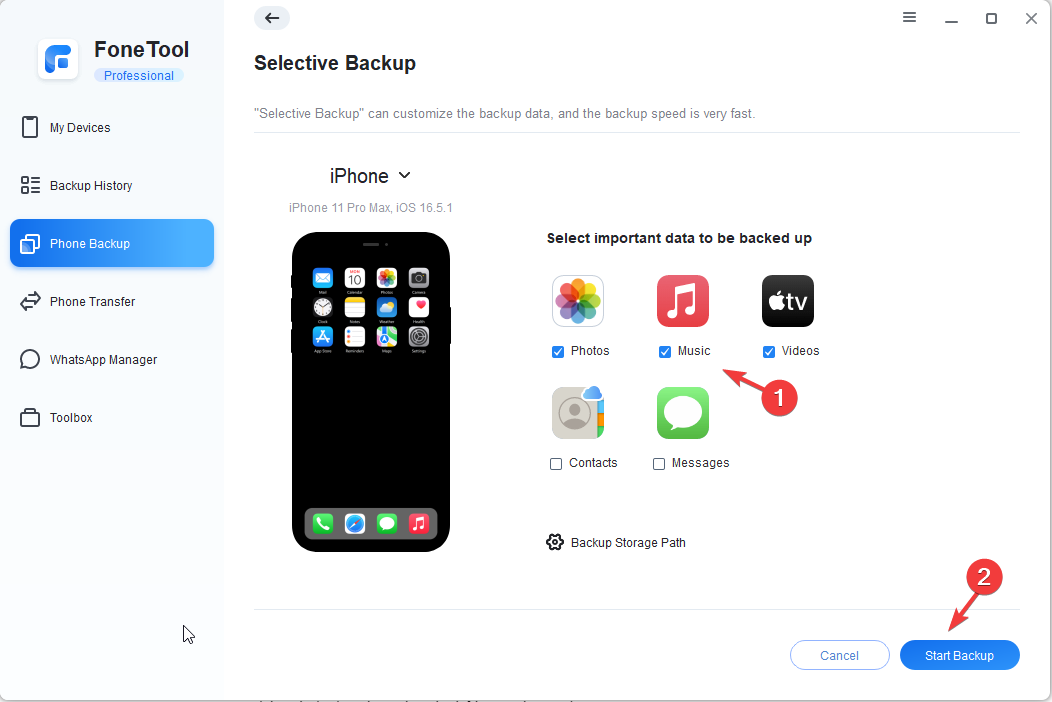
- 다음을 클릭합니다. 백업 저장 경로, 백업 파일을 저장할 경로를 선택하고 클릭 지원.
- 메시지가 표시되면 iPhone에 암호를 입력하고 클릭하십시오. 좋아요 백업을 시작합니다. 그런 다음 프로세스가 완료될 때까지 기다리십시오.
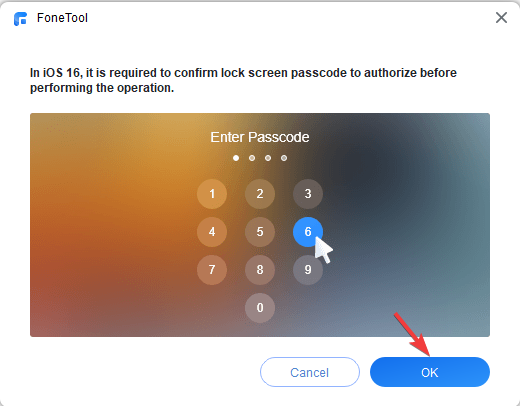
3. 데이터 전송
- 시작하다 FoneTool USB 케이블을 통해 iPhone을 컴퓨터에 연결하십시오.
- 휴대전화에서 이 컴퓨터를 신뢰하세요 비밀번호를 입력하세요.
- 이동 전화 이체, 세 가지 옵션이 표시됩니다. 아이폰에서 PC로, PC에서 아이폰으로, 그리고 아이폰에서 아이폰으로. 적절한 옵션을 선택하고 클릭 시작하다. 여기에서는 도구가 어떻게 작동하는지 보여주기 위해 iPhone을 PC 모드로 예로 들어 보겠습니다.
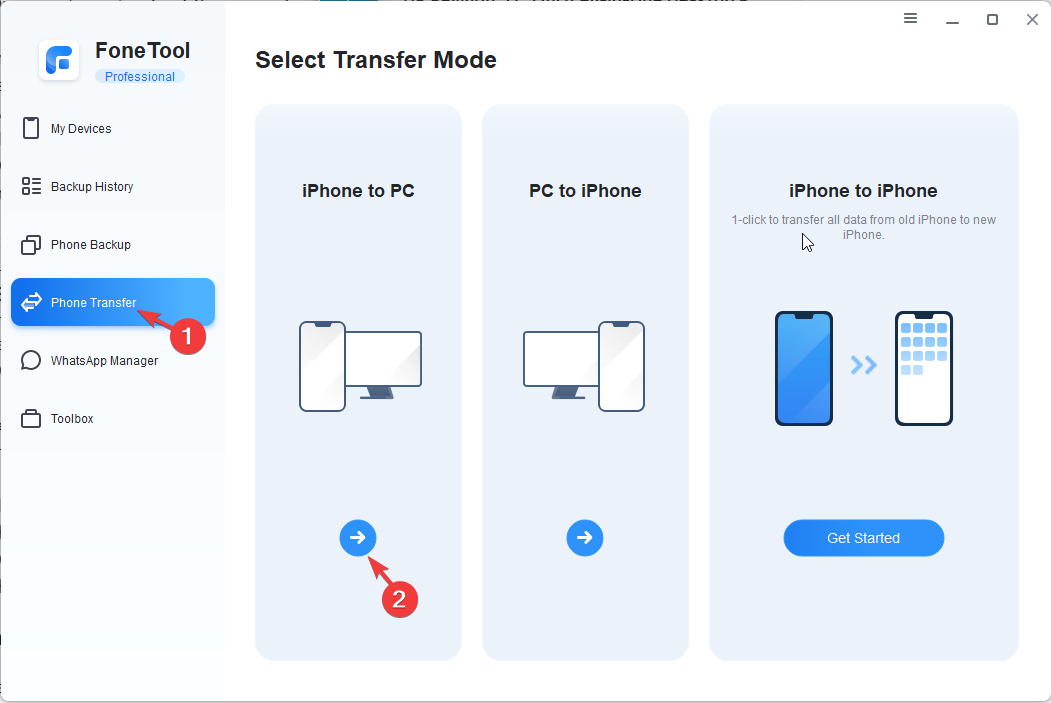
- 클릭 + 아이콘을 클릭하여 파일을 추가합니다.
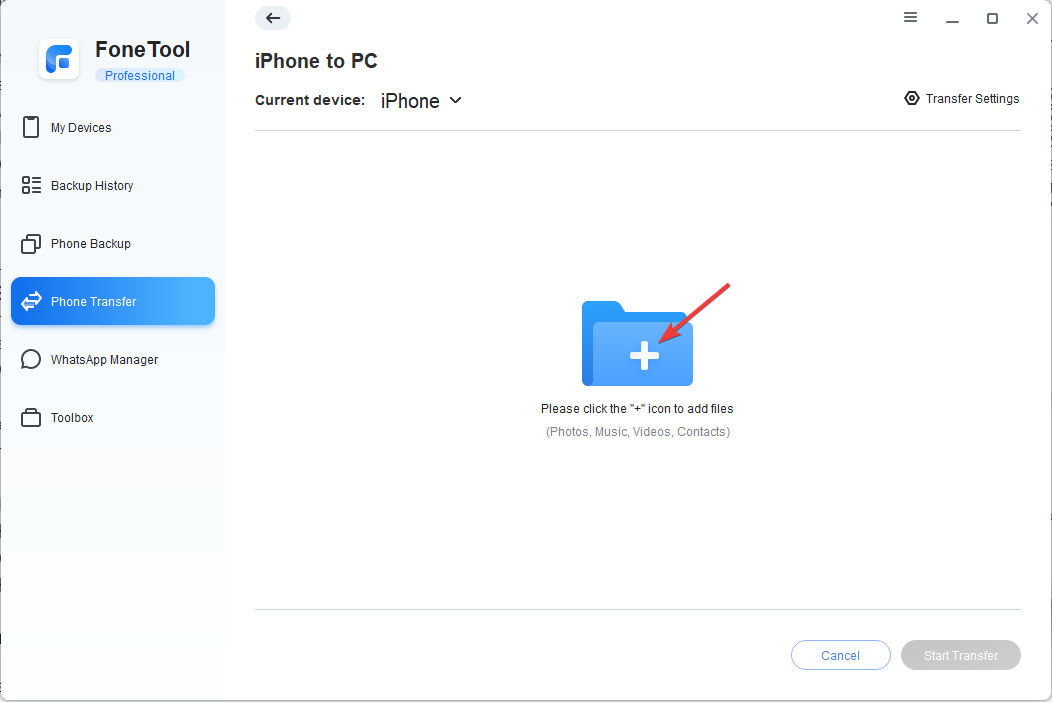
- 그런 다음 전송할 파일 유형을 선택하고 클릭하십시오. 좋아요.
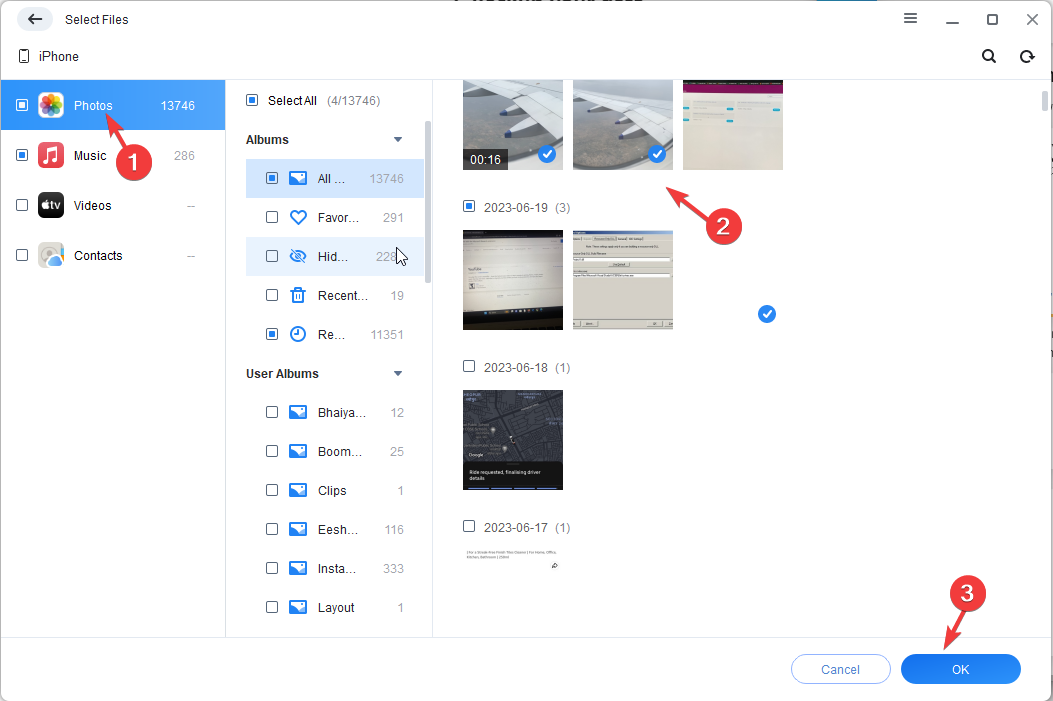
- 선택한 항목이 목록에 나타납니다. 딸깍 하는 소리 전송 시작.
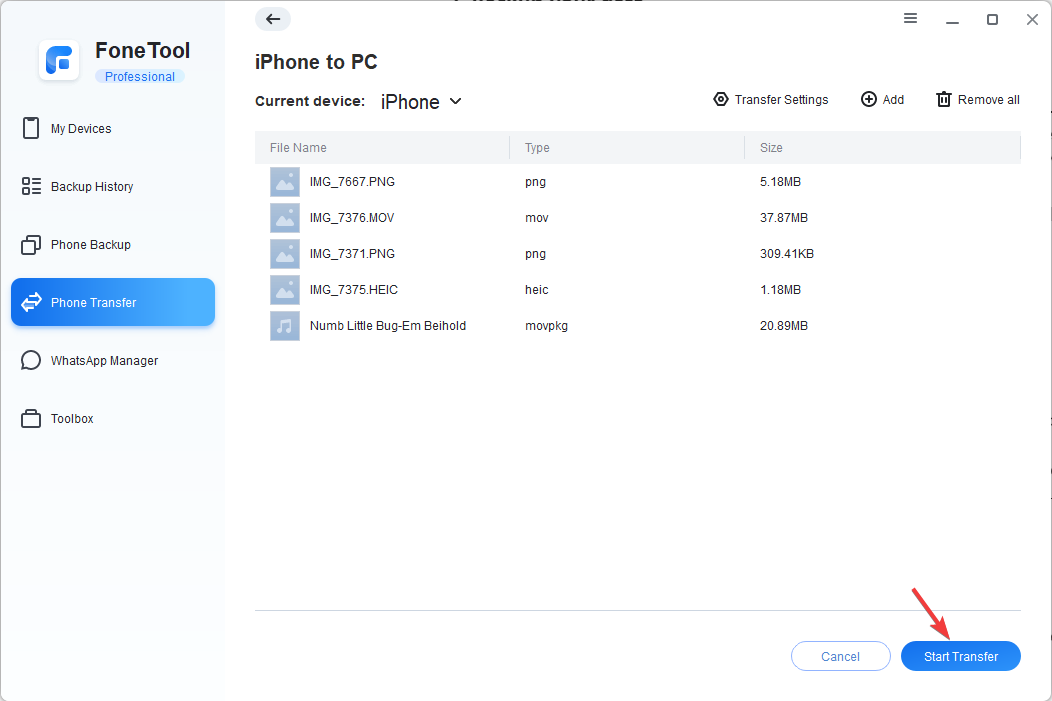
- 이 페이지에서 설정을 조정할 수 있습니다. 전송 설정 그런 다음 옮기다.
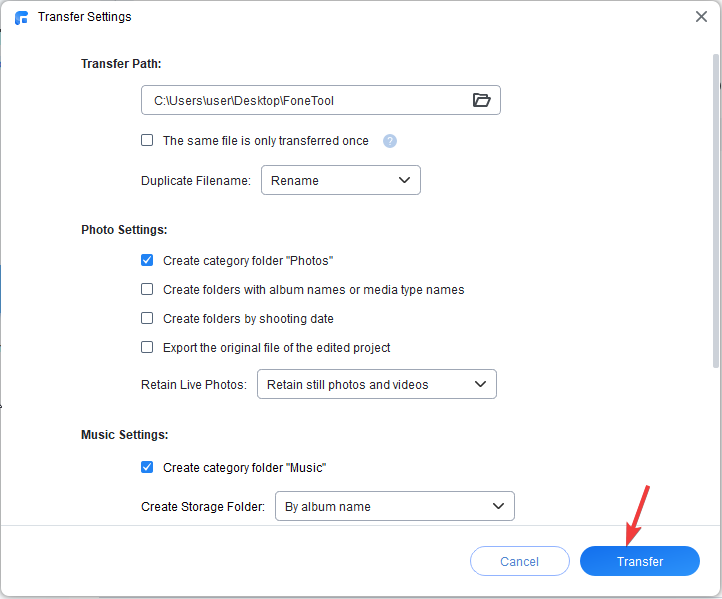
- 프로세스를 수행하는 데 다소 시간이 걸릴 수 있습니다. 딸깍 하는 소리 좋아요 완료되면.
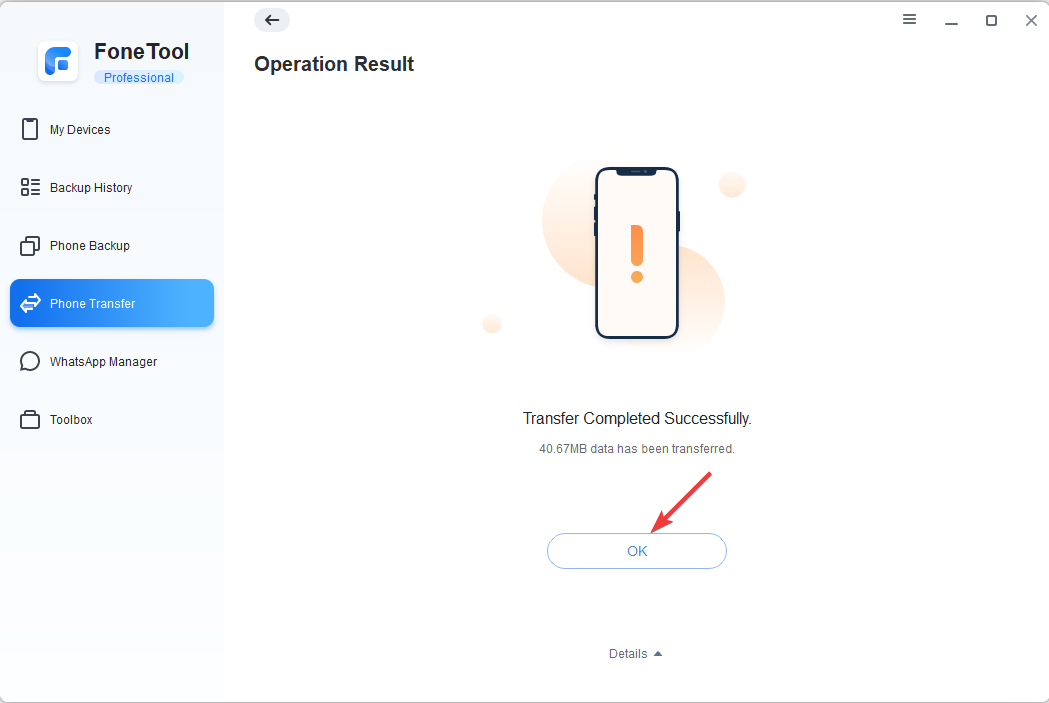
4. WhatsApp 채팅 관리
- 시작하다 FoneTool USB 케이블을 통해 iPhone을 컴퓨터에 연결하십시오.
- 휴대전화에서 이 컴퓨터를 신뢰하세요 비밀번호를 입력하세요.
- 이동 WhatsApp 관리자을 선택한 다음 왓츠앱 또는 왓츠앱 비즈니스.
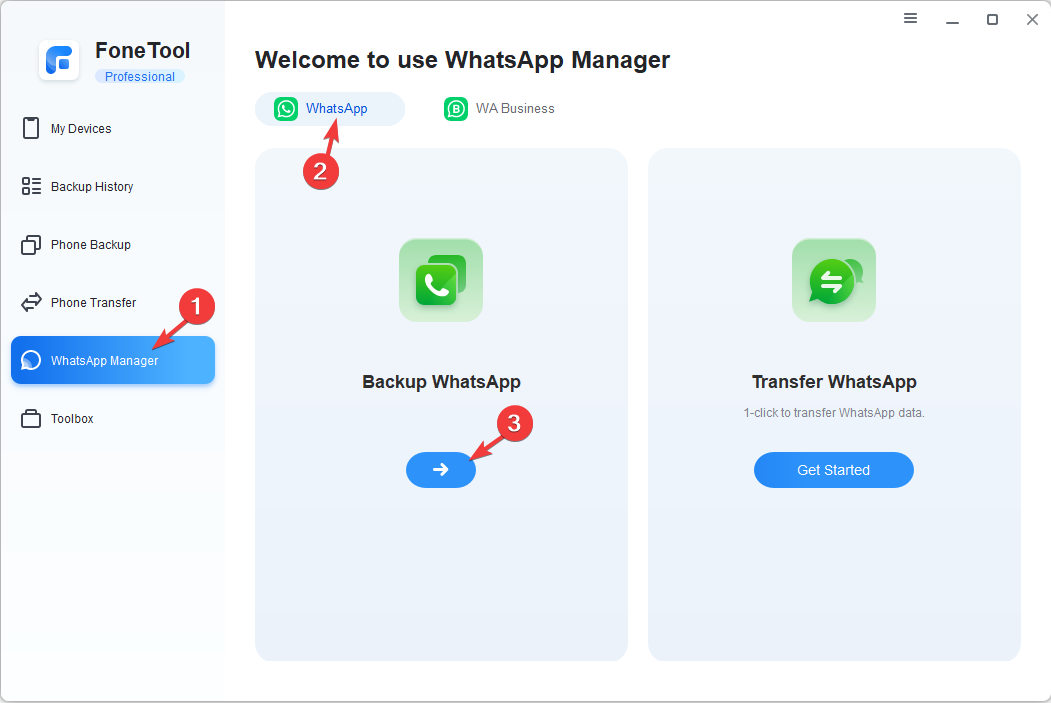
- 이제 선택 WhatsApp 백업 또는 WhatsApp 전송 옵션.
- 백업할 데이터 목록이 표시됩니다. 에 대한 스위치를 켤 수도 있습니다. 백업 암호화를 활성화합니다.
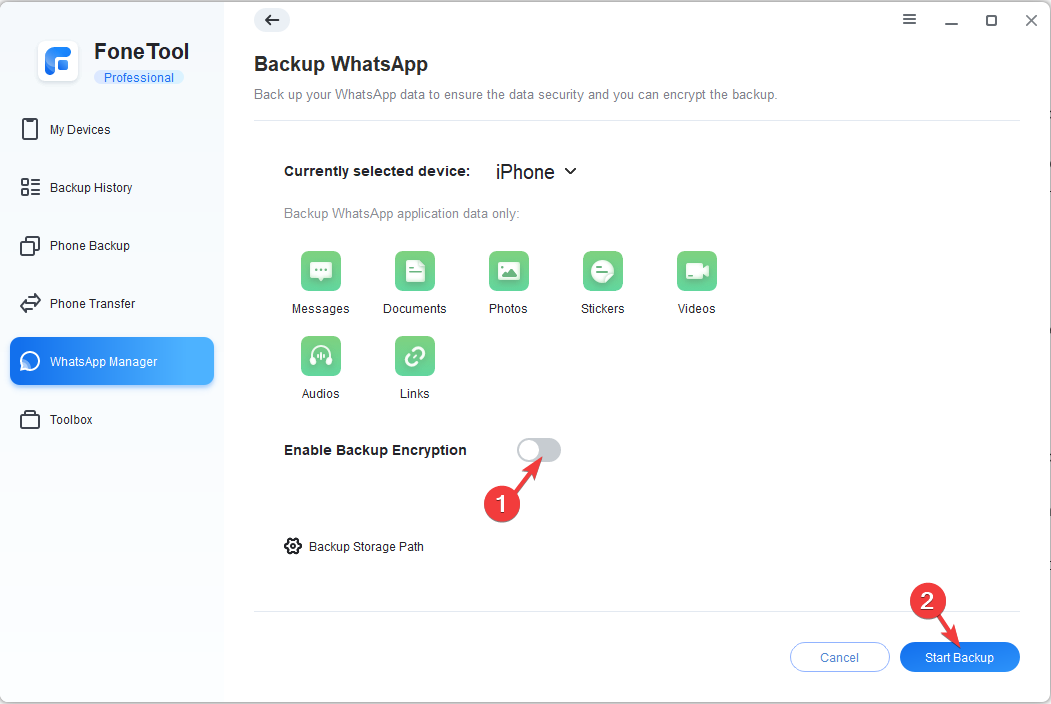
- 딸깍 하는 소리 백업을 시작합니다.
- 다음 화면에는 백업을 시작하기 전에 iPhone에 암호를 입력하라는 메시지가 표시됩니다. 딸깍 하는 소리 좋아요 계속하려면.
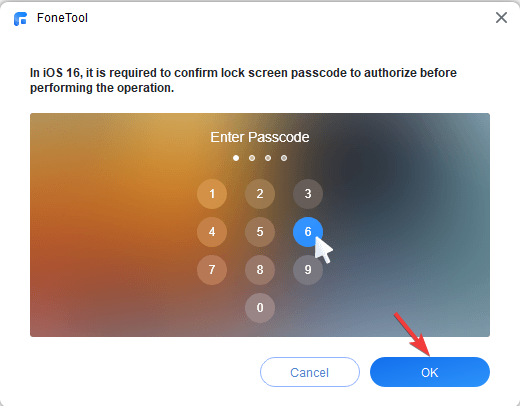
또한 다음을 사용할 수도 있습니다. 툴킷 액세스 옵션 사진 중복 제거, HEIC 변환기, 그리고 데이터 지우개 iPhone 및 컴퓨터에서 데이터를 관리하는 기능.
서둘러서 하시면 지금 FoneTool을 다운로드하십시오, 소프트웨어를 받고 1년 동안 무료로 사용할 수 있습니다!
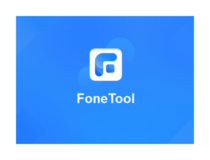
iPhone의 궁극적인 백업 동맹 – FoneTool: 추억 보호, 평화 회복.
결론
결론적으로 FoneTool은 궁극의 아이폰 데이터 전송 손쉬운 데이터 보호를 위한 솔루션. 포괄적인 기능, 사용자 친화적인 인터페이스 및 안정적인 성능으로 인해 시장에서 뛰어난 도구입니다.
FoneTool을 사용하면 몇 가지 간단한 단계를 거쳐 기존 iPhone의 데이터를 쉽게 백업하고 새 iPhone으로 전송할 수 있습니다.
앱의 직관적인 인터페이스는 모든 수준의 사용자가 액세스할 수 있도록 하여 혼동이나 잠재적인 오류를 제거합니다.
사용자 데이터의 무결성과 보안을 보장하는 강력한 백업 시스템을 자랑합니다. 최신 iPhone 및 iOS 버전과의 정기적인 업데이트 및 호환성을 통해 FoneTool은 앞서 나가고 사용자에게 원활한 경험을 제공합니다.
따라서 현명한 선택을 하고 소중한 데이터를 보호하고 관리하는 방법을 혁신할 최고의 iPhone 데이터 관리 도구인 FoneTool을 지금 사용해 보십시오.
질문이나 제안 사항이 있으면 아래 의견 섹션에 언급하십시오.
![5 최고의 PC 용 iPhone 백업 소프트웨어 [2021 가이드]](/f/42263347748f82832ddb3450bff0afad.jpg?width=300&height=460)
![오늘날 사용할 수있는 5 가지 최고의 로컬 데이터 백업 소프트웨어 [2021 가이드]](/f/ad46b7ab52421bb7c09d9d650df425e5.jpg?width=300&height=460)
